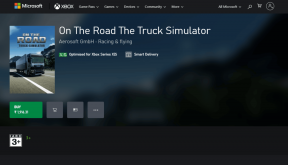Hur man återkallar ett e-postmeddelande i Gmail med appen eller webbläsaren
Miscellanea / / April 03, 2023
Även om korrekturläsning av ett e-postmeddelande är ett måste, finns det alltid tillfällen när du till slut missar saker. Det kan vara allt från ett enkelt stavfel till att skicka det till fel mottagare. Och om du slutar med att klicka på skicka-knappen är det så gott som borta. Men är det? Med återkallningsfunktionen kan du nu ta bort e-postmeddelanden i Gmail.
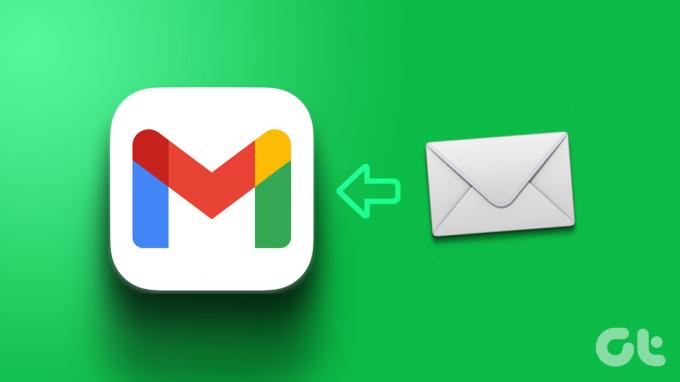
Eftersom Gmail är en molnbaserad tjänst hålls alla e-postmeddelanden i molnet innan de når avsändarens inkorg. Detta gör att du kan hämta ett skickat e-postmeddelande från molnet även efter att du har tryckt på skicka-knappen. Så låt oss titta på alla sätt du kan återkalla ett e-postmeddelande i Gmail.
Notera: Se till att du har loggat in på ditt Gmail-konto innan du fortsätter.
Hur man återkallar ett e-postmeddelande i Gmail på iPhone eller Android App
Du kan ta bort ett e-postmeddelande i Gmails mobilapp. Detta ger dig tid att återbesöka och göra korrigeringar av alla skickade e-postmeddelanden. Men det här popup-fönstret är bara tillgängligt i några sekunder och om det försvinner innan du klickar på det kan du inte ta bort e-postmeddelandet. Så här gör du det på din Android- eller iOS-enhet.
Steg 1: Öppna Gmail-mobilappen och klicka på skicka-knappen.
Öppna Gmail iOS-appen
Öppna Gmail Android-appen
Steg 2: När e-postmeddelandet har skickats, dyker ett meddelande upp längst ned på skärmen. Klicka här på Ångra.
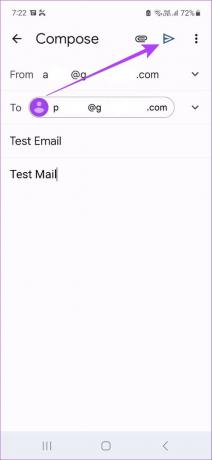

När e-postmeddelandet inte har skickats öppnas e-postutkastet igen i skrivfönstret. Gör nödvändiga ändringar och skicka den igen om du vill.
Notera: Om du redan har schemalagt e-postmeddelandet kan du redigera eller avbryta ett schemalagt e-postmeddelande i Gmail istället för att vänta på att Gmail skickar den och sedan återkalla den.
Hur man tar bort ett e-postmeddelande i Gmail med en webbläsare
Medan Gmail-mobilappen låter dig ta bort ett e-postmeddelande, kommer Gmail-skrivbordsappen med lite mer funktionalitet och kontroll. Det låter dig inte bara återkalla ett e-postmeddelande utan också aktivera inställningarna för ångra skicka och ställa in återkallningstimern. Läs vidare för att ta reda på hur.
Hur man aktiverar Ångra skicka i Gmail
Även om funktionen för att ångra skicka vanligtvis är aktiverad i Gmail, om du inte kan använda den, kan det vara värt att kontrollera Gmails inställningsmeny och aktivera den manuellt. Dessutom kan du också ändra tidsgränsen för att återkalla e-postmeddelandet. Följ stegen nedan för att göra det.
Steg 1: Öppna Gmail i din webbläsare.
Öppna Gmail i webbläsaren
Steg 2: Klicka på inställningsikonen.
Steg 3: Klicka sedan på "Se alla inställningar".
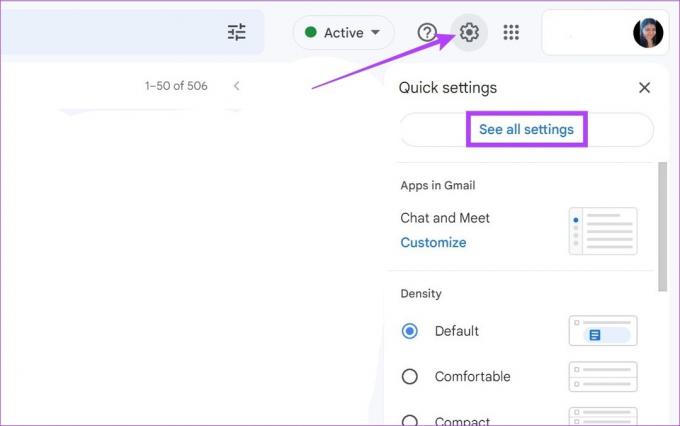
Steg 4: Här bläddrar du ned till Ångra skicka och klickar på rullgardinsmenyn "Skicka avbokningstid".
Steg 5: Ändra tiden enligt dina önskemål. Den maximala tiden du kan ställa in är 30 sekunder.
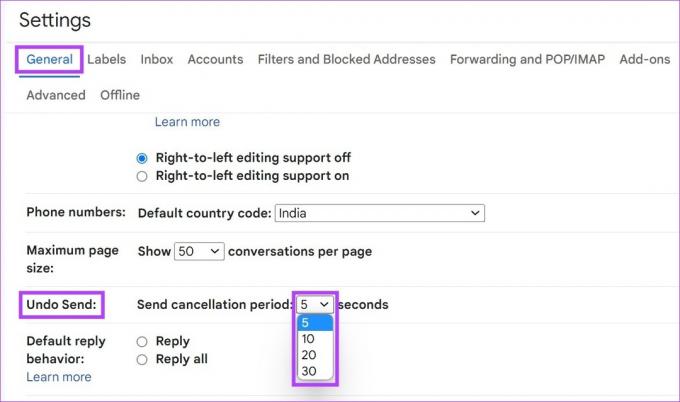
Steg 6: När du är klar, scrolla till botten och klicka på Spara ändringar.

Detta kommer inte bara att aktivera ångra skicka i Gmail utan också ställa in återkallningstiden till vad du vill ha. Du kommer nu att omdirigeras till din Gmail-startsida där du kan prova att använda den här funktionen.
Ta bort ett e-postmeddelande i Gmail
När funktionen för att ångra skicka är aktiverad i Gmail är det nu dags att ta en steg-för-steg titt på hur du kan använda den för att ta bort ett e-postmeddelande.
Steg 1: Öppna din e-post i Gmail och klicka på skicka-knappen.
När Gmail har skickat det visas ett meddelande i det nedre vänstra hörnet. Beroende på inställd tid kommer den att vara synlig i 5, 10, 20 eller 30 sekunder.
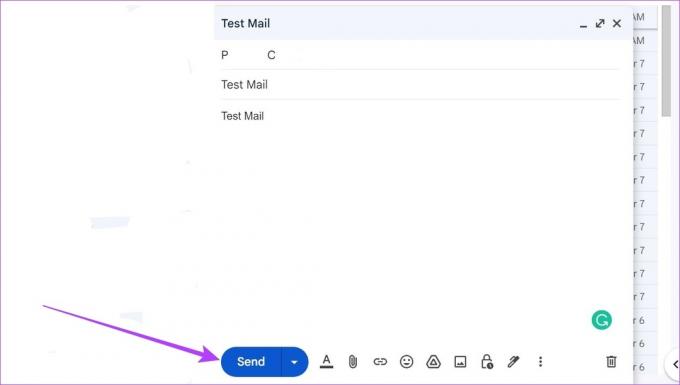
Steg 2: Klicka här på Ångra.
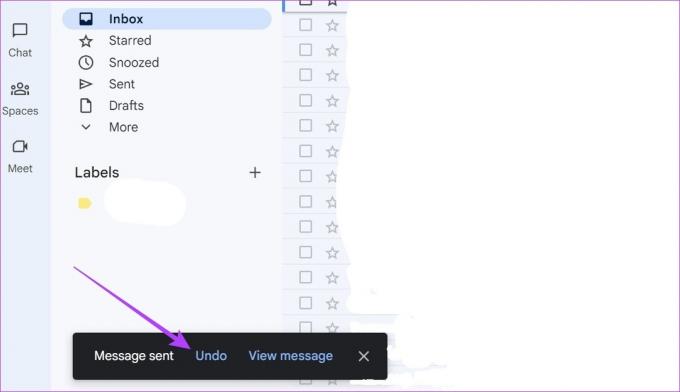
När e-postmeddelandet har återkallats öppnas det igen i fönstret för att skriva e-post. Du kan göra nödvändiga ändringar och skicka ett återkallat e-postmeddelande i Gmail som vanligt.
Vanliga frågor om e-postmeddelanden i Gmail
Jo det kan du schemalägga ett e-postmeddelande i Gmail. När e-postmeddelandet har skapats klickar du på nedåtpilen bredvid Skicka. Klicka sedan på Schemalägg skicka. Detta gör att du kan välja datum och tid för att schemalägga e-postmeddelandet.
När du klickat på Ångra öppnas det återkallade e-postmeddelandet igen i skrivfönstret. Gör de relevanta ändringarna och klicka sedan på Skicka för att avsluta sändningen av e-postmeddelandet.
Som diskuterats tidigare öppnas återkallade e-postmeddelanden i skrivfönstret igen. Om du inte längre vill skicka e-postmeddelandet igen klickar du på papperskorgen i det nedre högra hörnet av skrivfönstret för att radera e-postutkastet. Detta kommer att radera det återkallade e-postmeddelandet.
Nej, när alternativet Ångra är borta kommer e-postmeddelandet att skickas och kan inte längre återkallas av avsändaren.
Rätta dina fel
Möjligheten att återkalla ett e-postmeddelande i Gmail kan hjälpa dig att åtgärda fel som stavfel, felaktiga bilagor etc., även efter att du har tryckt på skicka-knappen. Vi hoppas att den här artikeln hjälpte till att förstå hur det fungerar. Dessutom, om du är orolig för att skicka konfidentiell information via e-post, kolla in hur man använder konfidentiellt läge i Gmail.
Senast uppdaterad den 14 mars 2023
Ovanstående artikel kan innehålla affiliate-länkar som hjälper till att stödja Guiding Tech. Det påverkar dock inte vår redaktionella integritet. Innehållet förblir opartiskt och autentiskt.
VISSTE DU
Gmails knappen Ångra skicka låter dig återkalla dina e-postmeddelanden. Det ger dig dock bara ett tiosekunders fönster för att göra det.